So entfernen Sie die Fernverwaltung von iPhone und iPad
Das Vorhandensein eines Verwaltungsprofils oder MDM auf einem iOS-Gerät weist darauf hin, dass das iPhone oder iPad zentral von einer Organisation, einem Unternehmen oder einer Bildungseinrichtung gesteuert wird. Mit dem MDM sind Benutzer auf bestimmte Funktionen beschränkt und können nicht auf den vollen Funktionsumfang zugreifen. Dieser Leitfaden erklärt So entfernen Sie die Fernverwaltung von einem iPad oder iPhone mit oder ohne Passwort.
SEITENINHALT:
Teil 1: Was ist Fernverwaltung auf dem iPad/iPhone?
Remote Management oder Mobile Device Management, auch bekannt als MDM, ist eine Methode, mit der Organisationen an ihre Mitglieder ausgegebene Geräte verwalten. Mit MDM können IT-Administratoren die Nutzungsfunktionen der Geräte der Mitglieder einschränken. Mit MDM kann der Administrator E-Mail- und Netzwerkkonten einrichten, Apps installieren und konfigurieren sowie Einstellungen auf iPhones und iPads verwalten.
Der Zweck besteht darin, zu verhindern, dass Mitglieder ihre Geräte für den persönlichen Gebrauch nutzen. MDM ist Teil des Apple Platform Deployment-Programms, das es Unternehmen ermöglicht, Apple-Hardware, -Software und -Dienste bereitzustellen und zu steuern. Wenn Sie ein iOS-Gerät von einer Organisation erwerben oder kaufen, besteht die Möglichkeit, dass Ihr iPhone oder iPad durch MDM gesperrt ist.
Warum sollten Sie die Fernverwaltung von Ihrem iPad entfernen? Nun, die Fernverwaltung ist praktisch, um Geräte für den IT-Administrator zu verwalten, aber es gibt einige Szenarien, in denen Sie MDM möglicherweise dauerhaft von Ihrem iPad oder iPhone entfernen möchten, wie zum Beispiel:
• Sie haben eine Schule gewechselt oder Ihr Studium abgeschlossen.
• Sie haben den Job und Arbeitsplatz verlassen, der MDM erfordert.
• Sie haben ein gebrauchtes iPhone oder iPad gekauft, das durch MDM gesperrt ist.
• Sie hoffen, auf alle Funktionen eines MDM-Geräts zugreifen zu können.
• Sie möchten Ihren Standort und Ihre privaten Informationen nicht preisgeben.
Teil 2: So entfernen Sie MDM mit einem Passwort vom iPhone/iPad [Eingeschränkt]
Entfernt ein Zurücksetzen auf Werkseinstellungen die Fernverwaltung? Mit anderen Worten: Können Sie die Fernverwaltung auf einem iPhone nach der Wiederherstellung entfernen? Nein. MDM ist die Steuerung auf oberster Ebene und steht über allen anderen Funktionen. Das Löschen oder Wiederherstellen Ihres iPhones entfernt die Fernverwaltung nicht. Offiziell können Sie MDM nur mit einem Passwort entfernen. Befolgen Sie die folgenden Schritte:
Schritt 1. Öffnen Sie die App Einstellungen auf Ihrem Startbildschirm.
Schritt 2. Tippen Sie auf die Allgemein Option, und wählen Sie die VPN- und Geräteverwaltung Eintrag.
Schritt 3. Sie sehen eine Option für ein MDM-Profil. Tippen Sie auf das Profil und drücken Sie auf Verwaltung entfernen Knopf am unteren Rand.
Schritt 4. Geben Sie bei Aufforderung den Benutzernamen und das Passwort ein, um die Fernverwaltung sofort von Ihrem iPad zu entfernen.
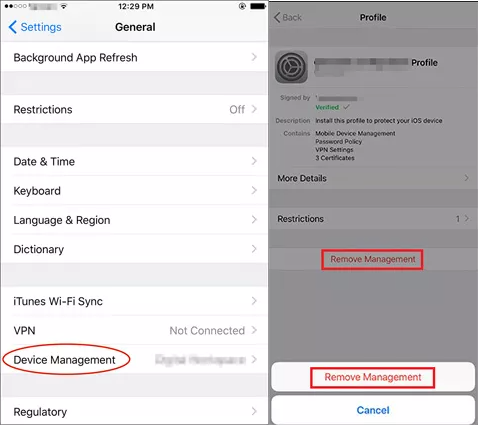
Hinweis: Wenn Sie nicht sicher sind, ob Ihr iPad oder iPhone durch MDM gesperrt ist, können Sie auf die VPN- und Geräteverwaltung Einstellungsfenster. Wenn Sie ein MDM-Profil sehen, bedeutet dies, dass Ihr Gerät durch MDM gesperrt ist.
Teil 3: So entfernen Sie die Fernverwaltung ohne Passwort vom iPhone/iPad
Der einfachste Weg, die Fernverwaltung von einem iPhone oder iPad zu entfernen, besteht natürlich darin, den Administrator nach den Anmeldeinformationen zu fragen. Manchmal ist es jedoch umständlich oder unmöglich, die Anmeldeinformationen zu erhalten. Die alternative Lösung besteht darin, nach einem MDM-Umgehungstool eines Drittanbieters zu suchen, z Apeaksoft iOS Unlocker. Es hilft Ihnen, die Fernverwaltung ohne Passwort auf Ihrem iPhone oder iPad vollständig zu entfernen. Noch wichtiger ist, dass Ihre Daten während des Vorgangs nicht unterbrochen werden.
Entfernen Sie die Fernverwaltung, ohne dass es jemand merkt
- MDM umgehen und Entfernen Sie das MDM-Profil auf einem iPad oder iPhone ohne Datenverlust.
- Löschen Sie den Sperrbildschirm-Passcode Steig ein in ein gesperrtes iPhone, Apple-ID entfernen, vergessenes Screen Time-Passwort wiederherstellen und iTunes-Backup-Passwort entfernen.
- Einfach zu bedienen und erfordert keine technischen Kenntnisse.
- Unterstützt die neuesten iOS-, iPhone- und iPad-Modelle.
Sicherer Download
Sicherer Download

So entfernen Sie die Fernverwaltung ohne Kennwort [in nur zwei Schritten]
Schritt 1. Rufen Sie den Modus „MDM entfernen“ auf
Laden Sie die beste MDM-Umgehungssoftware herunter und installieren Sie sie auf Ihrem Computer. Die Software ist für Windows 11/10/8/7 und Mac OS X 10.7 oder höher verfügbar. Wählen Sie das MDM entfernen -Modus in der Home-Oberfläche. Verbinden Sie Ihr iOS-Gerät mit einem Lightning-Kabel mit Ihrem Computer.

Schritt 2. Entfernen Sie die Fernverwaltung von Ihrem iPhone oder iPad
Wenn Sie fertig sind, klicken Sie auf Start Taste. Wenn Sie Find My auf Ihrem Gerät deaktiviert haben, entfernt die Software das MDM-Profil sofort.

Tipps:
1. Verwenden Sie in Schritt 1 am besten das offizielle Kabel, das mit Ihrem Gerät mitgeliefert wurde, um Datenverlust oder Geräteschäden zu vermeiden.
2. Denken Sie daran, dass Ihr iPad oder iPhone während des Vorgangs mit Ihrem Computer verbunden bleiben sollte. Wenn der Vorgang abgeschlossen ist, erhalten Sie eine Erfolgsmeldung. Klicken Sie auf die Schaltfläche „OK“, schließen Sie die Software und trennen Sie Ihr iPad. Jetzt können Sie ohne Einschränkungen auf alle Funktionen Ihres Geräts zugreifen.
3. Wenn die Fernverwaltung nach dem Ausprobieren dieser Methode nicht entfernt wird, schalten Sie Ihr iPhone oder iPad ein, gehen Sie zur App „Einstellungen“, tippen Sie auf Ihr Profil, drücken Sie die iCloud Option und tippen Sie auf Mein iPhone suchen or Finde mein iPad. Schalten Sie als Nächstes den Schalter aus und geben Sie Ihr Apple-ID-Passwort ein, um die Aktion zu autorisieren. Solange Sie die Funktion „Mein suchen“ deaktivieren, beginnt die Software, das MDM-Profil von Ihrem Gerät zu entfernen.
Fazit
In dieser Anleitung wird gezeigt, wie Sie die Fernverwaltung von einem iPhone oder iPad entfernen, damit Sie auf alle Funktionen zugreifen und die Überwachung beenden können. Mit einem Passwort können Sie die Überwachung ganz einfach entsperren. Andererseits Apeaksoft iOS Unlocker ist der einfachste Weg, die Arbeit ohne Passwort zu erledigen.
Ähnliche Artikel
Möchten Sie MDM auf Android umgehen? In diesem Artikel können Sie überprüfen, ob Ihr Android über MDM verfügt, und dann erfahren, wie Sie es umgehen können.
Sind Konfigurationsprofile gefährlich? Wie entferne ich sie von meinem Gerät? Dieser Beitrag bietet 3 Lösungen mit Standardeinstellungen oder iOS Unlocker. Jetzt entdecken!
Warum sind die Systemdaten auf dem iPhone so hoch? Wie löscht man den iPhone-Systemspeicher? In diesem Beitrag erfahren Sie, was Systemdaten auf dem iPhone sind, und 3 Möglichkeiten zum Löschen von Systemdaten.
Wie kann ich den Bildschirmzeit-Passcode umgehen? Wie kann man die Apple-Bildschirmzeitbegrenzungen durchbrechen? In diesem Beitrag werden zwei Möglichkeiten beschrieben, wie Sie die Bildschirmzeit umgehen können.

